西門子6ES7212-1BE40-0XB0詳細(xì)說明
西門子6ES7212-1BE40-0XB0詳細(xì)說明
1、將G120(控制單元帶PROFINET接口)與裝有 TIA Portal 的 PC 機通過PROFINET電纜連接在一起,。
2、打開TIA Portal軟件,,創(chuàng)建新項目,,如圖1所示,填寫項目名稱,、路徑等信息,,點擊創(chuàng)建。
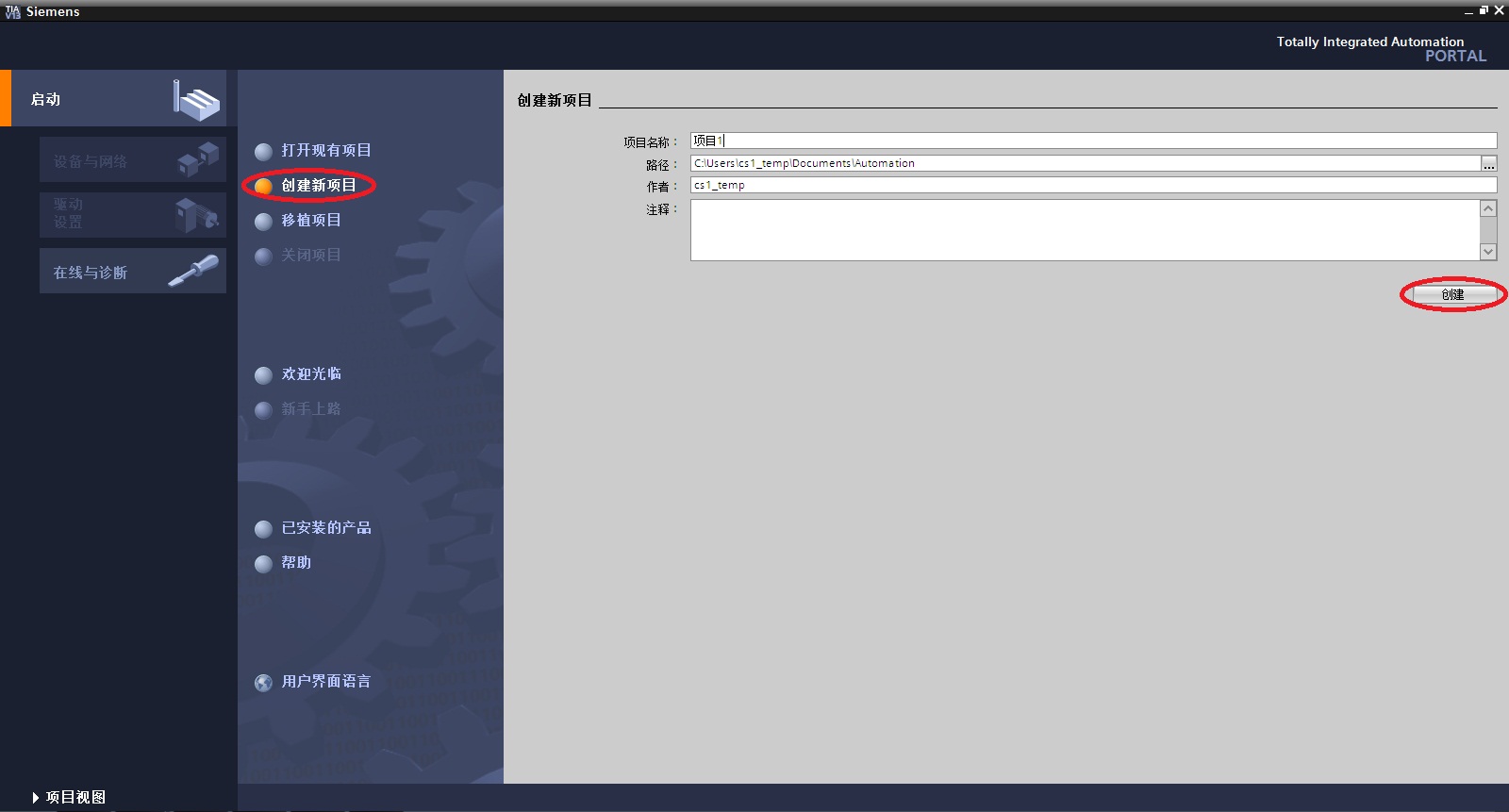
( 114 KB )
圖 1
3,、創(chuàng)建完成后,,點擊左下角的“項目視圖"按鈕,或者點擊“開始"樹圖下的“打開項目視圖",,如圖2所示,,
進入項目視圖。
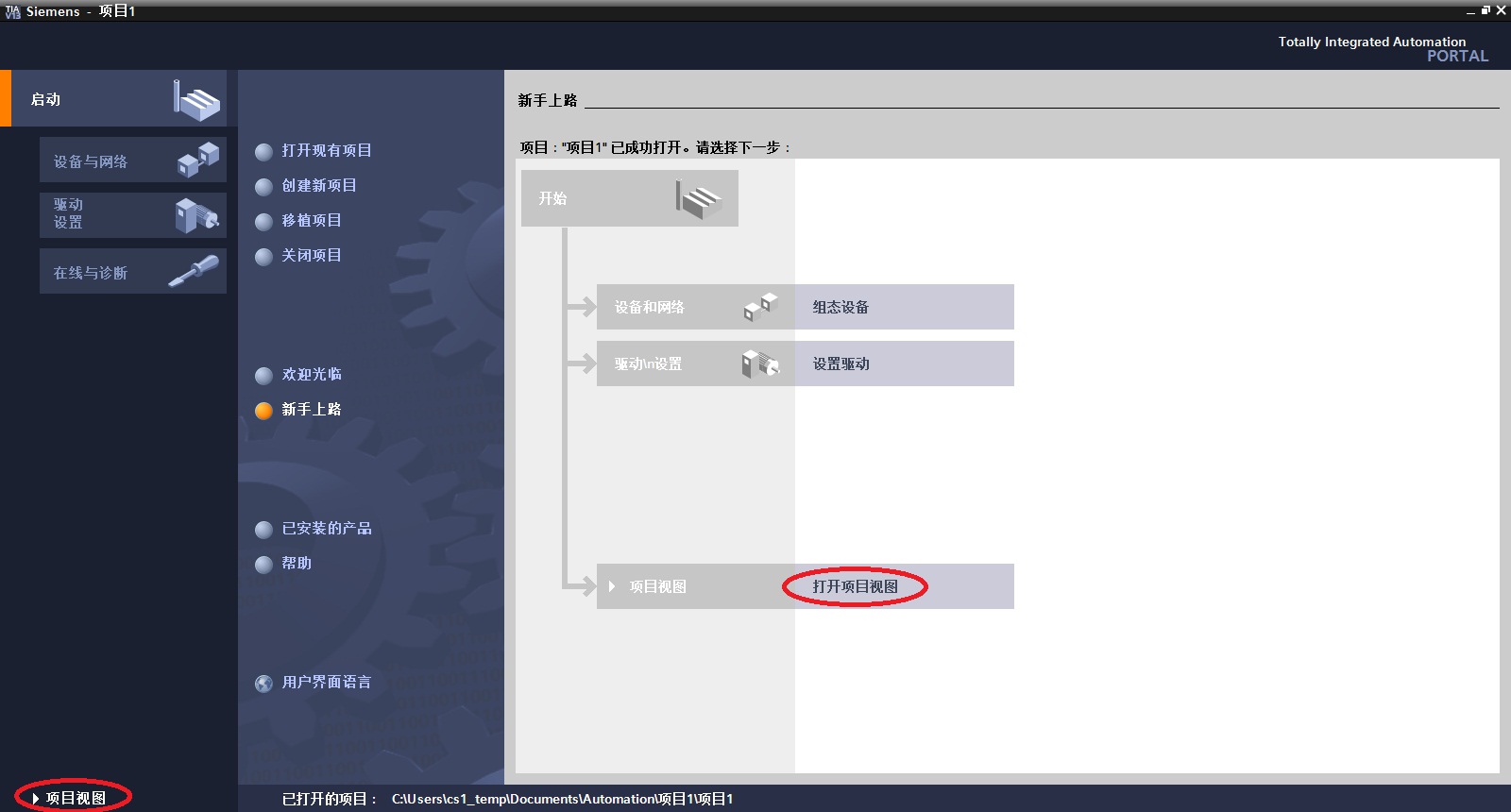
( 129 KB )
圖 2
4,、點開“在線訪問",,在下拉選項中找到所用接口,這里使用的是 Intel(R) 82577LC Gigabit Network Connection,,
然后雙擊“更新可訪問的設(shè)備",,系統(tǒng)開始掃描接口上的設(shè)備,如圖3所示,。
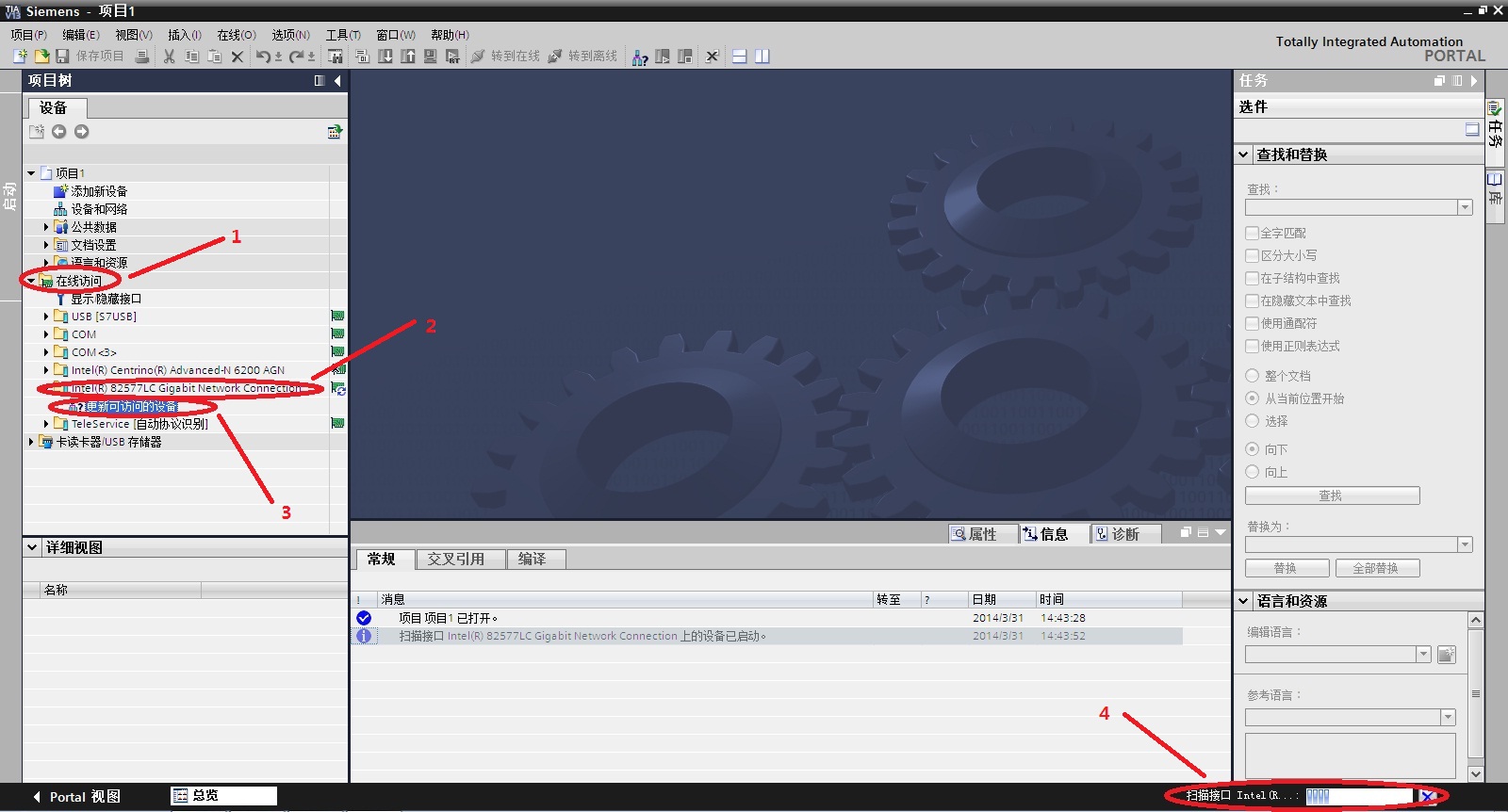
( 250 KB )
圖 3
5,、掃描完成后,會列出找到的可訪問設(shè)置,,如圖4所示,。
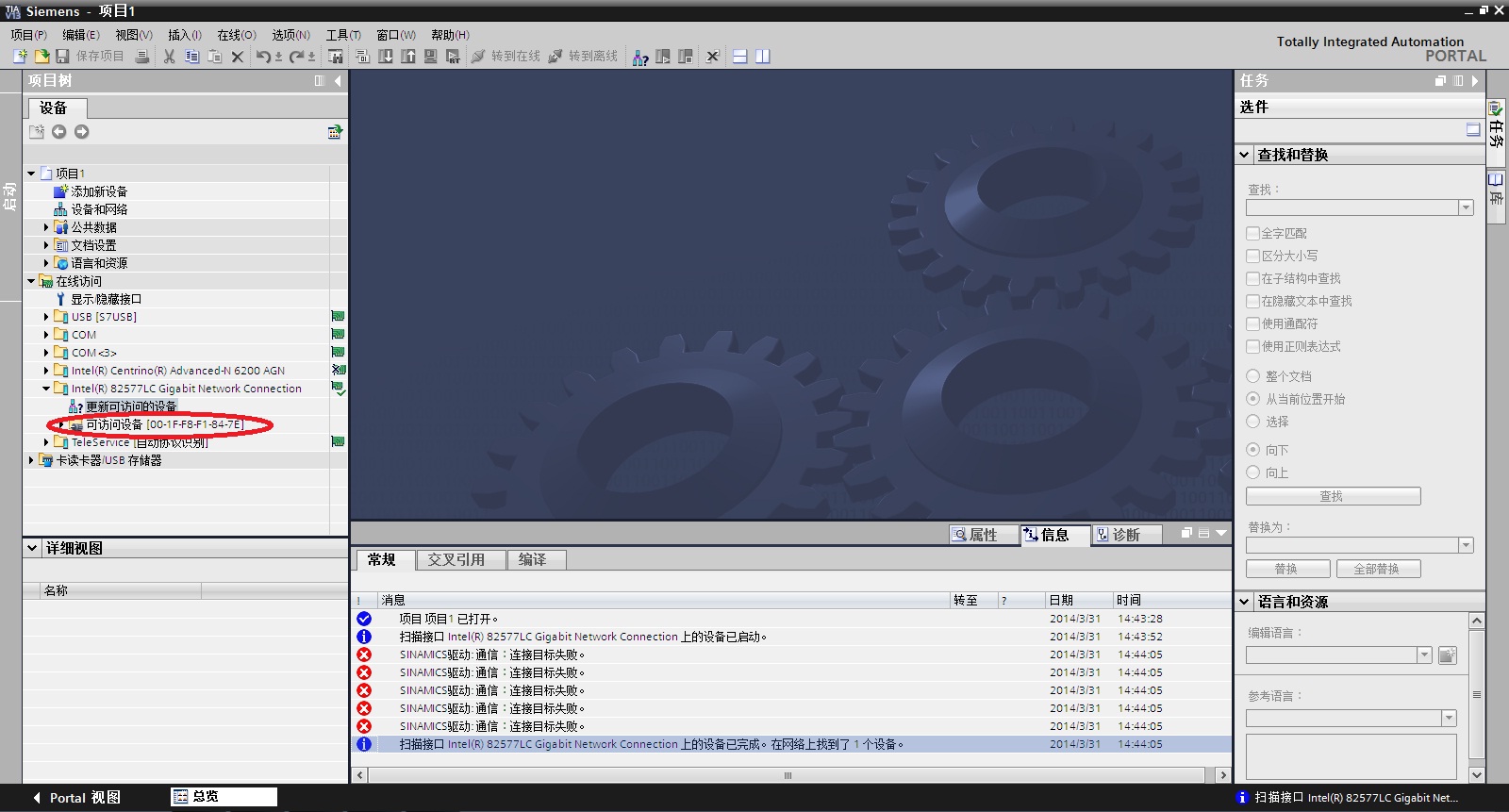
( 279 KB )
圖 4
6、 點開可訪問設(shè)備的下列菜單,,雙擊“在線并診斷"選項,,進入在線并診斷窗口,,點擊功能標(biāo)簽下的“分配IP地址"
選項,輸入新IP地址為 192.168.0.101,,子網(wǎng)掩碼為255.255.255.0,,點擊下方的“分配IP地址"按鈕,當(dāng)窗口右
下角顯示“參數(shù)已成功傳送"時,,說明IP 地址分配成功,。操作步驟如圖5所示。
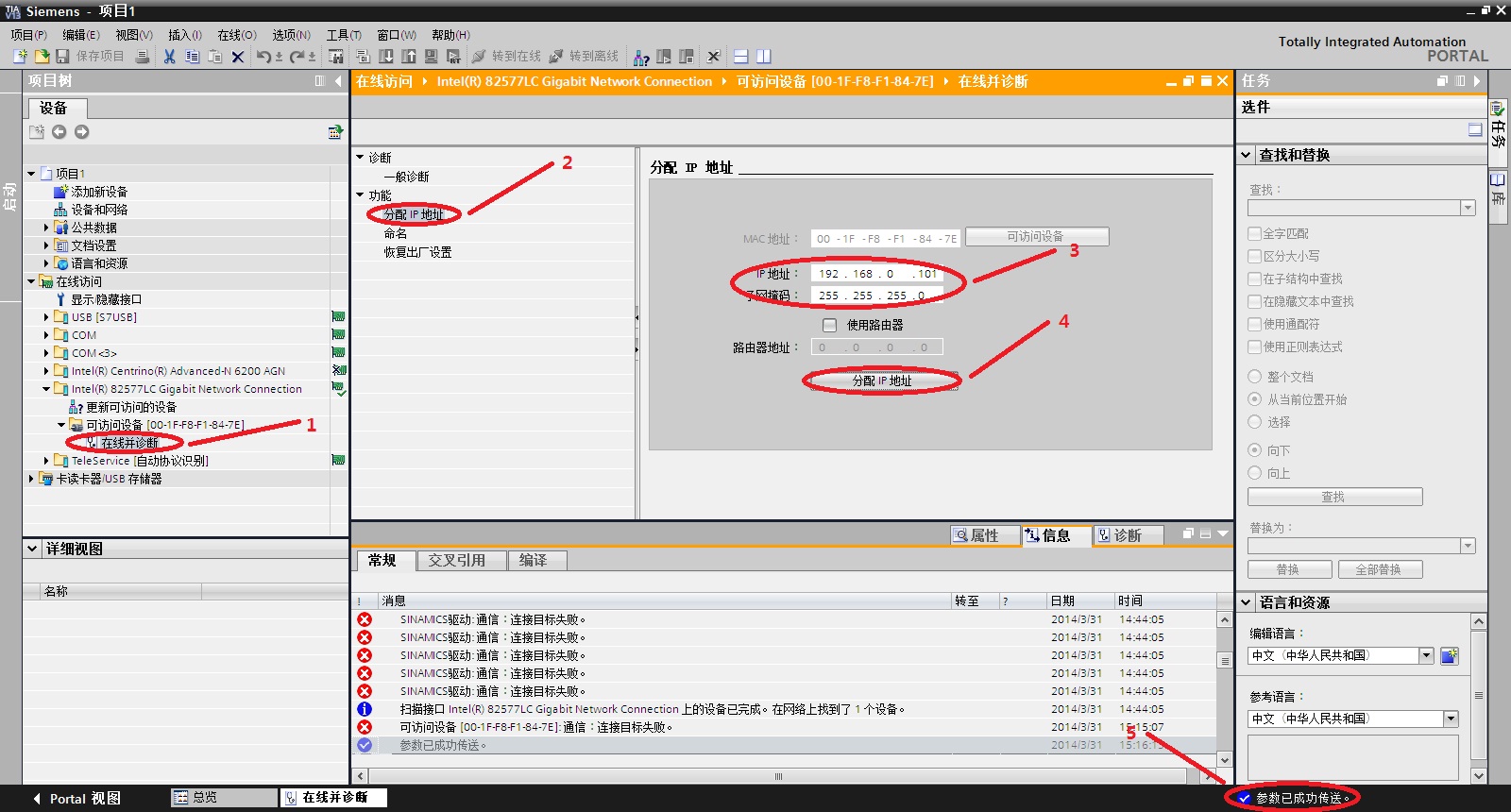
( 336 KB )
圖 5
7,、點擊“命名"選項,,可為設(shè)備命名,輸入設(shè)備名稱為SINAMICS G120 CU250,,點擊下方的“分配名稱"按鈕,,
當(dāng)窗口右下角顯示“PROFINET設(shè)備名稱SINAMICS G120 CU250"時,說明命名成功,。操作步驟如圖6所示,。
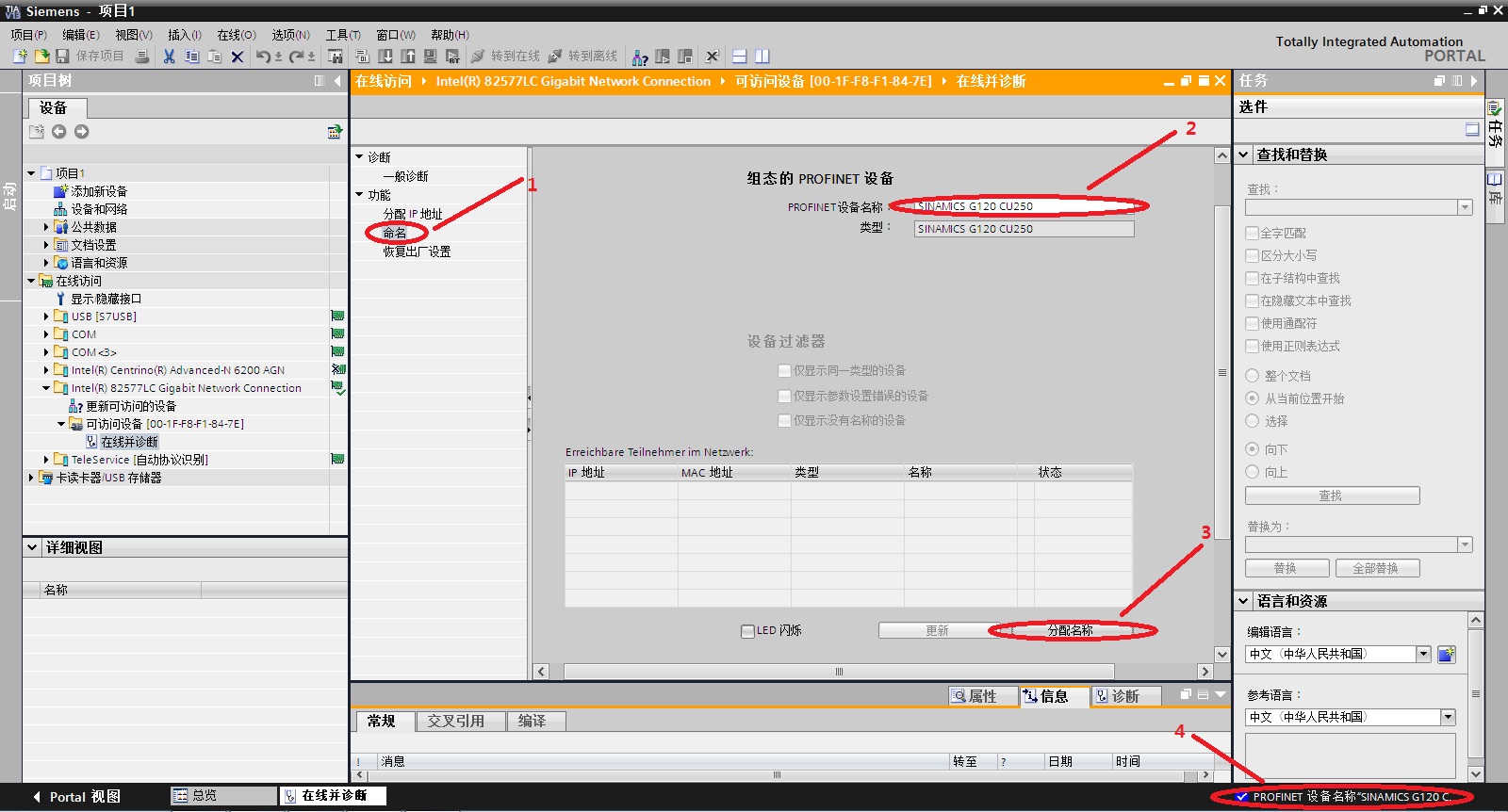
( 301 KB )
圖 6
8、給變頻器重新上電,,再次點擊“更新可訪問的設(shè)備",,可以看到設(shè)備型號和IP地址改變,如圖7所示,。
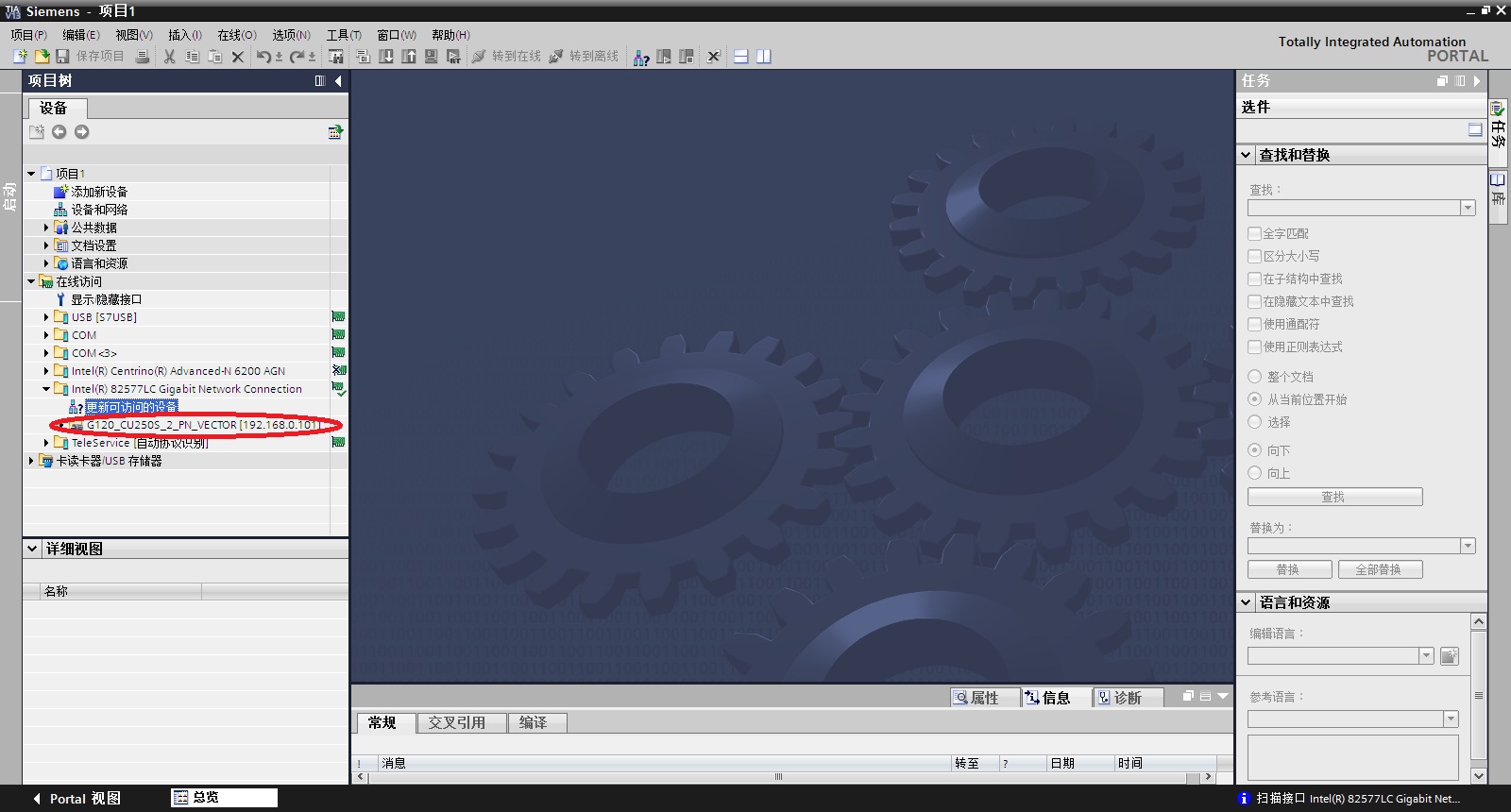
( 234 KB )
圖 7
9,、也可以使用“恢復(fù)出廠設(shè)置"將設(shè)備名稱和IP地址恢復(fù)出廠設(shè)置。
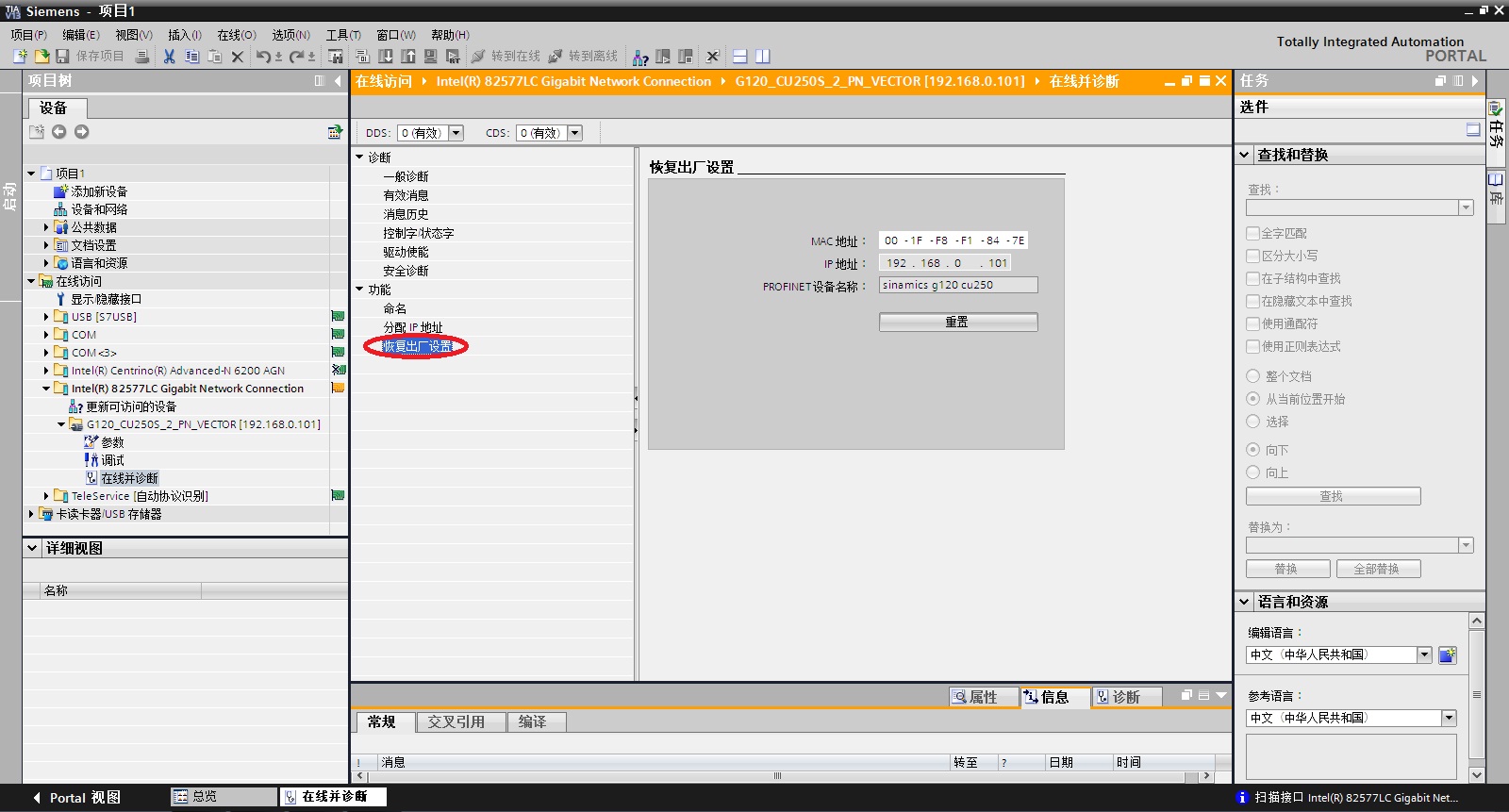
 您好, 歡迎來到化工儀器網(wǎng)
您好, 歡迎來到化工儀器網(wǎng)
